Autora:
Frank Hunt
Data De La Creació:
18 Març 2021
Data D’Actualització:
1 Juliol 2024
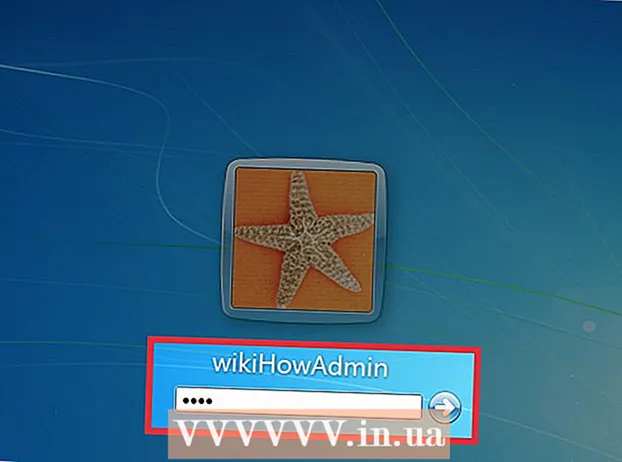
Content
- Per trepitjar
- Mètode 1 de 4: inicieu la sessió com a administrador diferent
- Mètode 2 de 4: utilitzar un disc de recuperació de contrasenya
- Mètode 3 de 4: utilitzar un disc de recuperació per al sistema
- Mètode 4 de 4: arrencada des d'un DVD de configuració o unitat flash
- Consells
Windows 7 inclou un compte de gestió estàndard (l’administrador) que gestiona tots els aspectes del sistema. A més d’aquest compte, altres usuaris poden aplicar privilegis administratius als seus propis comptes, cosa que fa possible que aquests usuaris realitzin tasques com fer còpies de seguretat i restablir les contrasenyes. Si heu perdut (o no heu sabut mai) la contrasenya del compte d’administrador de Windows, potser us preocuparà haver de tornar a instal·lar el sistema. Afortunadament, restablir la contrasenya d'administrador és menys difícil del que sembla.
Per trepitjar
Mètode 1 de 4: inicieu la sessió com a administrador diferent
 Inicieu la sessió amb un altre compte d’administrador. Si no podeu accedir a un compte d'administrador concret (com ara l'usuari d'administrador), inicieu la sessió com qualsevol altre usuari amb permisos d'administrador. És probable que el primer compte que heu creat en configurar l’ordinador tingui aquests permisos. Si no teniu un altre compte d'administrador, proveu un mètode diferent.
Inicieu la sessió amb un altre compte d’administrador. Si no podeu accedir a un compte d'administrador concret (com ara l'usuari d'administrador), inicieu la sessió com qualsevol altre usuari amb permisos d'administrador. És probable que el primer compte que heu creat en configurar l’ordinador tingui aquests permisos. Si no teniu un altre compte d'administrador, proveu un mètode diferent. 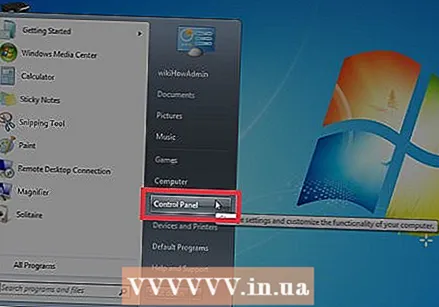 Obriu el menú Inici i seleccioneu "Tauler de control". Si no veieu l'enllaç del Tauler de control al menú Inici, premeu ⊞ Guanya+S. per iniciar la cerca i escriviu Control. Si apareix "Tauler de control" als resultats de la cerca, feu-hi clic.
Obriu el menú Inici i seleccioneu "Tauler de control". Si no veieu l'enllaç del Tauler de control al menú Inici, premeu ⊞ Guanya+S. per iniciar la cerca i escriviu Control. Si apareix "Tauler de control" als resultats de la cerca, feu-hi clic.  Feu clic a "Afegeix o elimina comptes d'usuari". Windows us demanarà que confirmeu la vostra contrasenya per continuar.
Feu clic a "Afegeix o elimina comptes d'usuari". Windows us demanarà que confirmeu la vostra contrasenya per continuar.  Feu clic al nom del compte que vulgueu canviar. Els administradors poden canviar la contrasenya de qualsevol compte del sistema. Si el compte que voleu canviar s’anomena Administrador, feu clic a aquest compte.
Feu clic al nom del compte que vulgueu canviar. Els administradors poden canviar la contrasenya de qualsevol compte del sistema. Si el compte que voleu canviar s’anomena Administrador, feu clic a aquest compte.  Feu clic a "Canvia la contrasenya". Seguiu les instruccions que apareixen a la pantalla per establir una nova contrasenya. Heu d'introduir-lo dues vegades per confirmar el canvi. Si Windows ha acceptat la nova contrasenya, podeu iniciar la sessió amb aquest compte.
Feu clic a "Canvia la contrasenya". Seguiu les instruccions que apareixen a la pantalla per establir una nova contrasenya. Heu d'introduir-lo dues vegades per confirmar el canvi. Si Windows ha acceptat la nova contrasenya, podeu iniciar la sessió amb aquest compte.
Mètode 2 de 4: utilitzar un disc de recuperació de contrasenya
 Assegureu-vos que teniu un disc de restabliment de contrasenya. Abans hauràureu creat un CD de recuperació de contrasenyes o posar-lo en una unitat flash. Si no ho heu fet, proveu un altre mètode. Tot i això, no podeu demanar prestat un disc de restabliment de contrasenya a algú altre perquè aquests discos estan associats al vostre compte.
Assegureu-vos que teniu un disc de restabliment de contrasenya. Abans hauràureu creat un CD de recuperació de contrasenyes o posar-lo en una unitat flash. Si no ho heu fet, proveu un altre mètode. Tot i això, no podeu demanar prestat un disc de restabliment de contrasenya a algú altre perquè aquests discos estan associats al vostre compte.  Proveu d'iniciar la sessió com a administrador al Windows. Si falla l'inici de sessió, rebreu un missatge d'error com ara "El nom d'usuari o la contrasenya són incorrectes". Feu clic a "D'acord".
Proveu d'iniciar la sessió com a administrador al Windows. Si falla l'inici de sessió, rebreu un missatge d'error com ara "El nom d'usuari o la contrasenya són incorrectes". Feu clic a "D'acord".  Inseriu el disc de contrasenya. Utilitzeu el botó d'expulsió del disc òptic per obrir la safata. Si utilitzeu una unitat flash de restabliment de contrasenya, connecteu-la ara.
Inseriu el disc de contrasenya. Utilitzeu el botó d'expulsió del disc òptic per obrir la safata. Si utilitzeu una unitat flash de restabliment de contrasenya, connecteu-la ara.  Feu clic a "Restableix contrasenya". Això iniciarà l '"Assistent per restablir la contrasenya".
Feu clic a "Restableix contrasenya". Això iniciarà l '"Assistent per restablir la contrasenya". 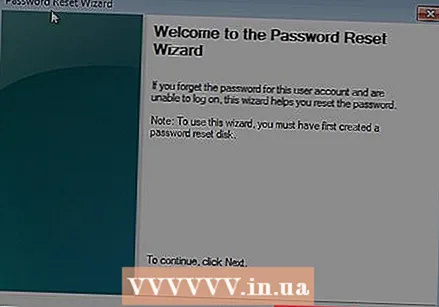 Feu clic a "Següent" per introduir una contrasenya nova. Trieu alguna cosa que recordeu fàcilment. Se us demanarà que torneu a introduir-lo per assegurar-vos que l’heu introduït correctament; per tant, torneu-lo a escriure.
Feu clic a "Següent" per introduir una contrasenya nova. Trieu alguna cosa que recordeu fàcilment. Se us demanarà que torneu a introduir-lo per assegurar-vos que l’heu introduït correctament; per tant, torneu-lo a escriure.  Feu clic a "Finalitza". Ara podeu iniciar la sessió amb la vostra nova contrasenya.
Feu clic a "Finalitza". Ara podeu iniciar la sessió amb la vostra nova contrasenya.
Mètode 3 de 4: utilitzar un disc de recuperació per al sistema
 Inseriu el disc de recuperació al reproductor de CD o DVD. Si encara no heu creat un disc de recuperació, demaneu a algú altre que tingui Windows 7 que en faci un.
Inseriu el disc de recuperació al reproductor de CD o DVD. Si encara no heu creat un disc de recuperació, demaneu a algú altre que tingui Windows 7 que en faci un.  Arrencada des del disc. Reinicieu l'ordinador i espereu que aparegui el missatge "Premeu qualsevol tecla per arrencar des de CD o DVD". Premeu qualsevol tecla del teclat.
Arrencada des del disc. Reinicieu l'ordinador i espereu que aparegui el missatge "Premeu qualsevol tecla per arrencar des de CD o DVD". Premeu qualsevol tecla del teclat. - Si no veieu això i torneu a veure la pantalla d'inici de sessió, és possible que l'ordinador no estigui configurat per arrencar des de CD / DVD. Comproveu la configuració d’arrencada del BIOS.
- Si el sistema encara no arrenca des del disc, proveu de gravar un disc nou en un altre sistema.
 Seleccioneu el sistema operatiu i el disc (unitat). A menys que tingueu diversos sistemes operatius en execució i que tingueu instal·lats diversos discs durs, només podreu veure una opció. Trieu l'etiqueta "Windows 7" i anoteu la lletra de la unitat (probablement C: o D :). Feu una marca al costat de "Utilitza eines de recuperació" i feu clic a "Següent" per continuar.
Seleccioneu el sistema operatiu i el disc (unitat). A menys que tingueu diversos sistemes operatius en execució i que tingueu instal·lats diversos discs durs, només podreu veure una opció. Trieu l'etiqueta "Windows 7" i anoteu la lletra de la unitat (probablement C: o D :). Feu una marca al costat de "Utilitza eines de recuperació" i feu clic a "Següent" per continuar. 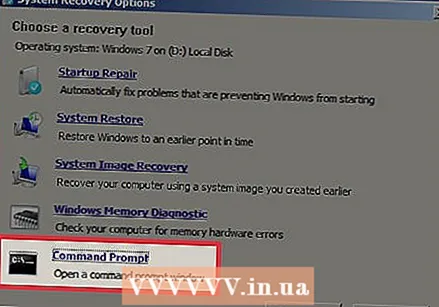 Seleccioneu "símbol del sistema" a la llista d'opcions de recuperació. S'obrirà una finestra on introduïu les ordres següents per canviar el nom dels fitxers:
Seleccioneu "símbol del sistema" a la llista d'opcions de recuperació. S'obrirà una finestra on introduïu les ordres següents per canviar el nom dels fitxers: - Escriviu C: o D: (la carta de la unitat que heu escrit anteriorment) i premeu ↵ Introduïu
- Escriviu windows system32 i premeu ↵ Introduïu
- Escriviu ren utilman.exe utilhold.exe i premeu ↵ Introduïu. Utilman.exe és un fitxer del Centre d’accés de facilitat. Heu de canviar el nom temporalment perquè funcioni aquest mètode.
- Escriviu copy cmd.exe utilman.exe i premeu ↵ Introduïu
- Escriviu exit i premeu ↵ Introduïu
 Premeu el botó d'expulsió de la unitat de CD / DVD i reinicieu l'ordinador. L'expulsió del disc evitarà que l'ordinador intenti arrencar des del CD / DVD.
Premeu el botó d'expulsió de la unitat de CD / DVD i reinicieu l'ordinador. L'expulsió del disc evitarà que l'ordinador intenti arrencar des del CD / DVD.  Feu clic al botó Facilitat d'accés a l'extrem inferior esquerre de la pantalla d'inici de sessió. Es tracta d’un petit botó blau que sol obrir diverses opcions d’accessibilitat. Aquesta vegada s'iniciarà l'indicador d'ordres (ho desfareu en un moment).
Feu clic al botó Facilitat d'accés a l'extrem inferior esquerre de la pantalla d'inici de sessió. Es tracta d’un petit botó blau que sol obrir diverses opcions d’accessibilitat. Aquesta vegada s'iniciarà l'indicador d'ordres (ho desfareu en un moment).  Establiu la vostra nova contrasenya. Només cal que escriviu l'usuari Administrador contrasenya nova, però substituïu "contrasenya nova" per una contrasenya nova. Premeu ↵ Introduïu.
Establiu la vostra nova contrasenya. Només cal que escriviu l'usuari Administrador contrasenya nova, però substituïu "contrasenya nova" per una contrasenya nova. Premeu ↵ Introduïu.  Escriviu exit per tancar l'indicador d'ordres. Tornareu a la pantalla d'inici de sessió.
Escriviu exit per tancar l'indicador d'ordres. Tornareu a la pantalla d'inici de sessió.  Inicieu la sessió amb la vostra nova contrasenya. Utilitzeu la nova contrasenya per tornar a iniciar la sessió.
Inicieu la sessió amb la vostra nova contrasenya. Utilitzeu la nova contrasenya per tornar a iniciar la sessió. 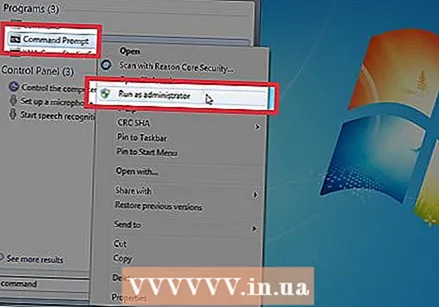 Premeu ⊞ Guanya+S. per obrir la pantalla de cerca. Ara desfeu els canvis que heu fet al Centre de facilitat d'accés. Escriviu ordre al camp de text i espereu que torni a aparèixer el "símbol del sistema" als resultats de la cerca. Feu clic amb el botó dret a "Indicador d'ordres" i seleccioneu "Executa com a administrador".
Premeu ⊞ Guanya+S. per obrir la pantalla de cerca. Ara desfeu els canvis que heu fet al Centre de facilitat d'accés. Escriviu ordre al camp de text i espereu que torni a aparèixer el "símbol del sistema" als resultats de la cerca. Feu clic amb el botó dret a "Indicador d'ordres" i seleccioneu "Executa com a administrador".  Escriviu les ordres següents a l'indicador d'ordres.
Escriviu les ordres següents a l'indicador d'ordres.- Escriviu C: (o les estacions que hàgiu assenyalat anteriorment) i premeu ↵ Introduïu.
- Escriviu cd windows system32 i premeu ↵ Introduïu
- Escriviu copy utilhold.exe utilman.exe i premeu ↵ Introduïu
- Escriviu exit i premeu ↵ Introduïu.
Mètode 4 de 4: arrencada des d'un DVD de configuració o unitat flash
 Inseriu el DVD o la unitat flash de configuració del Windows 7. El DVD d'instal·lació de Windows 7 és el disc que heu utilitzat per instal·lar Windows 7 (o el disc d'instal·lació de Windows inclòs amb l'ordinador). És possible que hàgiu cremat un DVD de configuració des d’una data anterior mitjançant l’eina USB / DVD de Windows. Si prèviament heu creat una unitat flash de configuració del Windows 7, podeu utilitzar-la en lloc d'un DVD. Si tampoc no en teniu, en podeu demanar prestat a una altra persona.
Inseriu el DVD o la unitat flash de configuració del Windows 7. El DVD d'instal·lació de Windows 7 és el disc que heu utilitzat per instal·lar Windows 7 (o el disc d'instal·lació de Windows inclòs amb l'ordinador). És possible que hàgiu cremat un DVD de configuració des d’una data anterior mitjançant l’eina USB / DVD de Windows. Si prèviament heu creat una unitat flash de configuració del Windows 7, podeu utilitzar-la en lloc d'un DVD. Si tampoc no en teniu, en podeu demanar prestat a una altra persona. 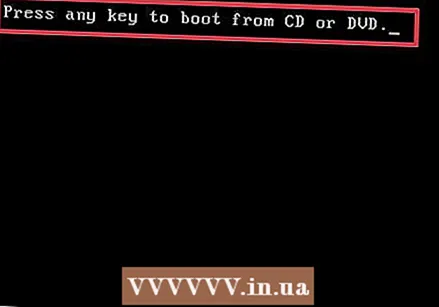 Reinicieu l'ordinador per arrencar-lo des d'un DVD o una unitat flash. Assegureu-vos que l’ordinador estigui configurat per arrencar des d’un CD / DVD o una unitat flash a la BIOS. Quan veieu el missatge "Premeu qualsevol tecla per arrencar des de CD o DVD" (o "Premeu F12 per triar un dispositiu d'arrencada"), seguiu les instruccions que apareixen a la pantalla.
Reinicieu l'ordinador per arrencar-lo des d'un DVD o una unitat flash. Assegureu-vos que l’ordinador estigui configurat per arrencar des d’un CD / DVD o una unitat flash a la BIOS. Quan veieu el missatge "Premeu qualsevol tecla per arrencar des de CD o DVD" (o "Premeu F12 per triar un dispositiu d'arrencada"), seguiu les instruccions que apareixen a la pantalla.  Feu clic a la "X" a l'extrem de la finestra d'idioma. Windows creu que instal·larà un sistema operatiu completament nou, però només canviarà temporalment el nom del programa StickyKeys.
Feu clic a la "X" a l'extrem de la finestra d'idioma. Windows creu que instal·larà un sistema operatiu completament nou, però només canviarà temporalment el nom del programa StickyKeys.  Premeu ⇧ Canvi+F10 a la pantalla d'inici. S'obrirà el símbol del sistema, on podeu introduir les ordres següents:
Premeu ⇧ Canvi+F10 a la pantalla d'inici. S'obrirà el símbol del sistema, on podeu introduir les ordres següents: - Escriviu còpia d: windows system32 sethc.exe d: i premeu ↵ Introduïu. Si Windows no és a la unitat D: introduïu la lletra de la unitat en què es troba Windows (com ara E: o F :). Ja sabeu que és la unitat incorrecta quan veieu el missatge "No es pot trobar el camí especificat".
- Escriviu copy / y d: windows system32 cmd.exe d: windows system32 sethc.exe i premeu ↵ Introduïu. Una vegada més, si Windows no és a la unitat D: introduïu la lletra de la unitat correcta.
- Escriviu exit i premeu ↵ Introduïu.
 Expulseu el DVD o la unitat flash de Windows i reinicieu l'ordinador. Això garanteix que l’ordinador no arrenci des del DVD o la unitat flash.
Expulseu el DVD o la unitat flash de Windows i reinicieu l'ordinador. Això garanteix que l’ordinador no arrenci des del DVD o la unitat flash.  Premeu (ràpidament) cinc vegades ⇧ Canvi a la pantalla d'inici de sessió. Normalment, aquesta acció iniciarà el programa StickyKeys, però aquesta vegada s'iniciarà el símbol del sistema. Escriviu les ordres següents:
Premeu (ràpidament) cinc vegades ⇧ Canvi a la pantalla d'inici de sessió. Normalment, aquesta acció iniciarà el programa StickyKeys, però aquesta vegada s'iniciarà el símbol del sistema. Escriviu les ordres següents: - Escriviu l’usuari net Administrador PASSWORD i premeu ↵ Introduïu. Substituïu "CONTRASENYA" per una nova contrasenya per al compte d'administrador.
- Escriviu copy / y d: sethc.exe d: windows system32 sethc.exe i premeu ↵ Introduïu. Substituïu d: per una lletra diferent, si cal. Això canviarà el nom del programa StickyKeys que hem modificat anteriorment.
- Escriviu exit i premeu ↵ Introduïu.
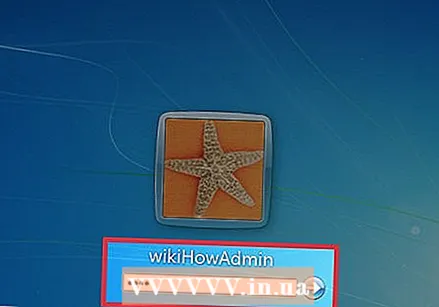 Reinicieu l'ordinador. Ara podeu iniciar la sessió amb el compte d’administrador.
Reinicieu l'ordinador. Ara podeu iniciar la sessió amb el compte d’administrador.
Consells
- La contrasenya d'administrador està buida per defecte. Si mai no s'ha canviat, és possible que pugueu iniciar la sessió com a administrador deixant el camp de la contrasenya buit.
- És una bona idea crear un disc de recuperació de contrasenya en cas que perdeu o oblideu la contrasenya d'administrador.



